I denne opplæringen vil du lære hvordan du effektivt kan redigere og tilpasse bakgrunnsfarge og -bilder i PowerPoint. Du vil bruke lysbildemester-visning for å tildele design og oppnå en enhetlig og tiltalende utforming av presentasjonene dine. Riktig valg av bakgrunn kan ha stor innvirkning på førsteinntrykket av presentasjonen din, derfor er det viktig å gjøre dette profesjonelt.
Viktigste funn
- Bakgrunner kan tilpasses individuelt via lysbildemesteren.
- Det er ulike formater og alternativer for bakgrunner, inkludert farger, forløpninger, teksturer og bilder.
- Gjennomsiktighet og kontraster er avgjørende for lesbarheten av tekst på bakgrunnen.
- Designene kan enkelt tilordnes og administreres for å organisere layouten av presentasjonene dine.
Trinnvise instruksjoner
Åpne lysbildemester
Start med å åpne PowerPoint og gå til lysbildemester-visningen. Dette er viktig fordi du her kan redigere alle layouter sentralt. For å gå til lysbildemester-visningen, klikk på fanen "Vis" og deretter på "Lysbildemester".
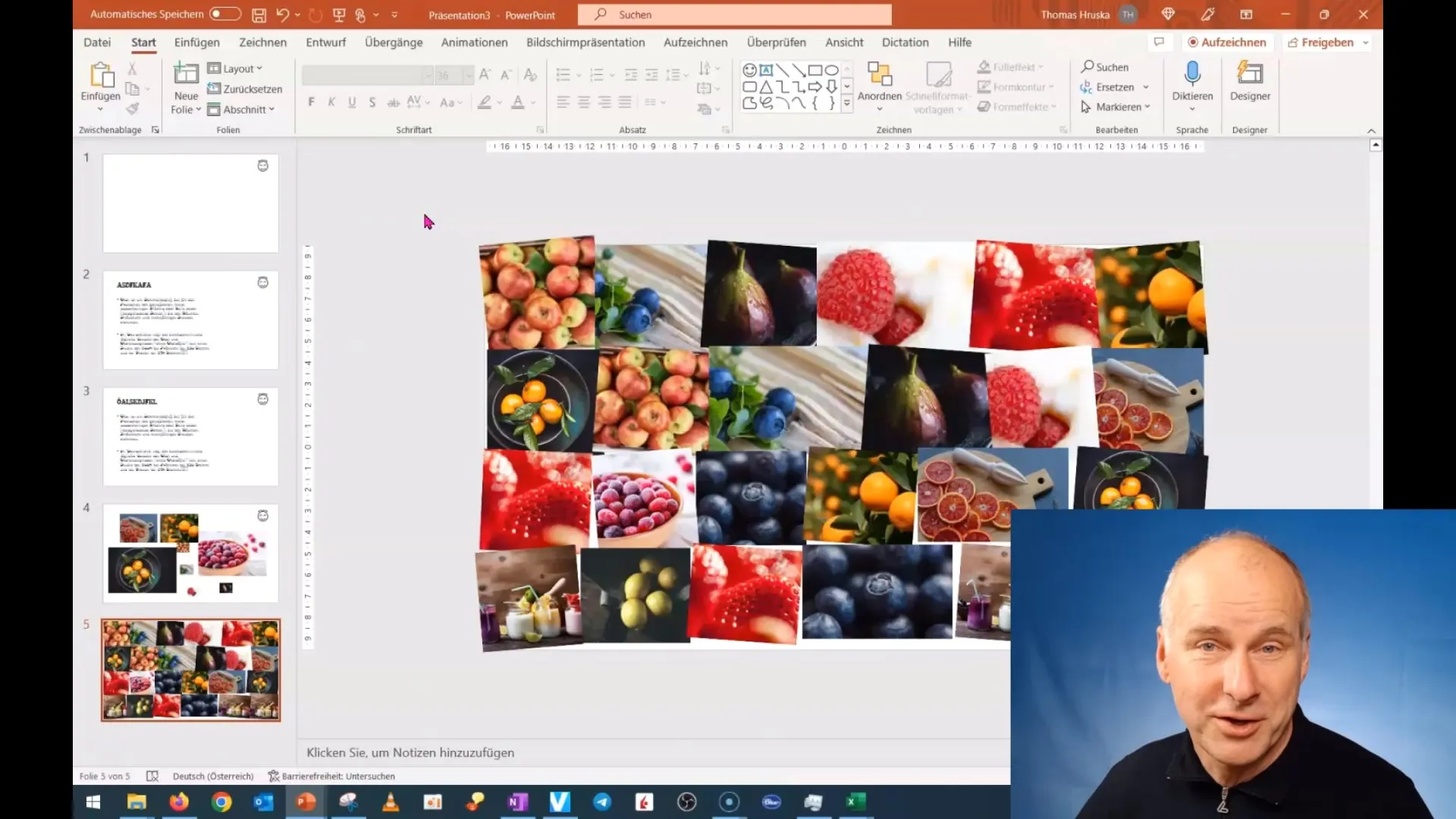
Velge bakgrunnsfarge
Når du er i lysbildemesteren, velg en av de tilgjengelige layoutlysbildene som du ønsker å tilpasse. Du kan endre bakgrunnsfargen ved å klikke på "Formater bakgrunn" og deretter velge ønsket farge.
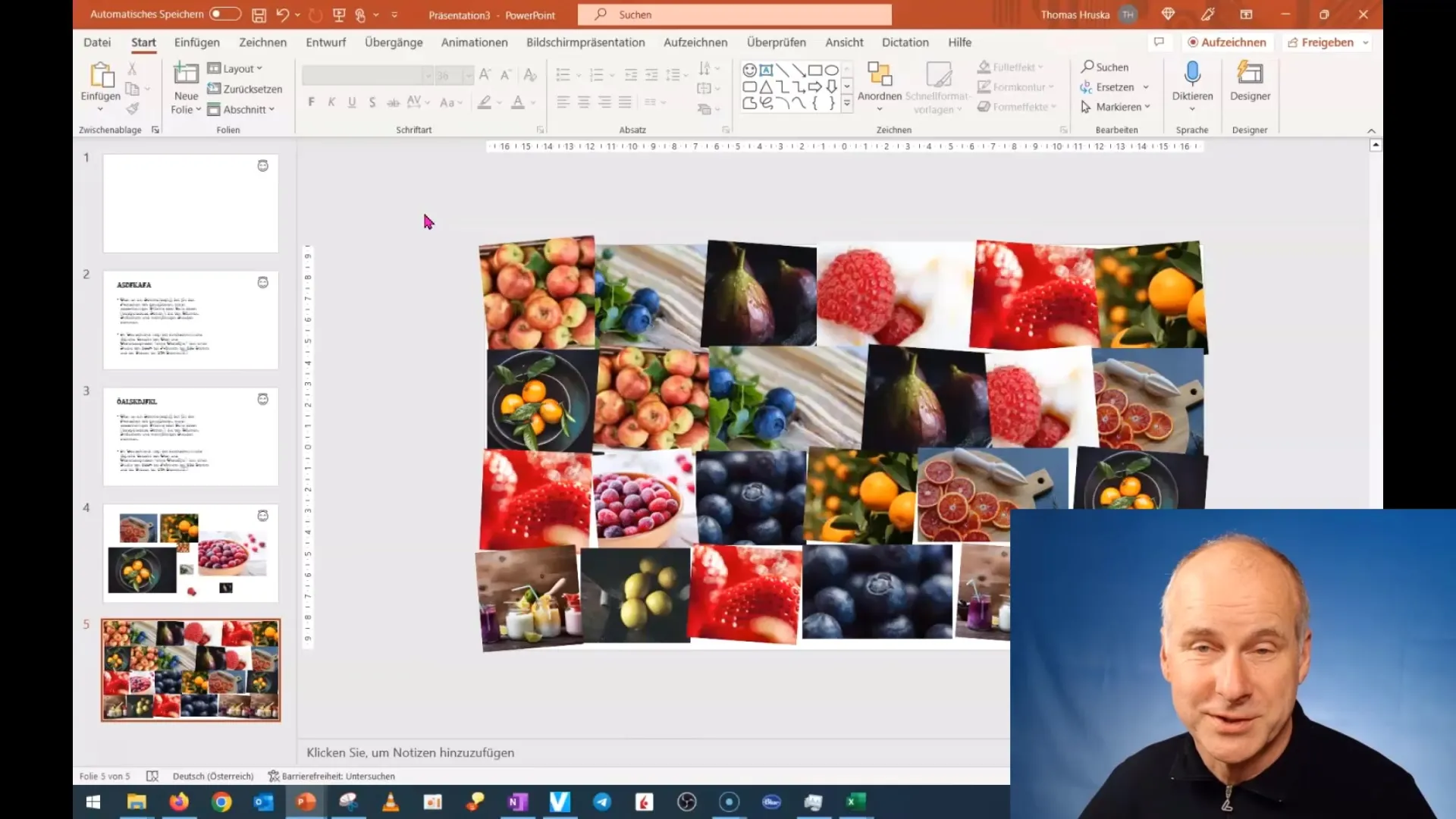
Bruk av bilde som bakgrunn
Hvis du ønsker å bruke et bilde som bakgrunn, gå til "Bakgrunnsformat" og velg "Bilde eller teksturfyll". Her kan du velge ulike mønstre og bilder for å gi lysbildet ditt et unikt utseende. Pass på at bildet ikke distraherer, men støtter informasjonen.
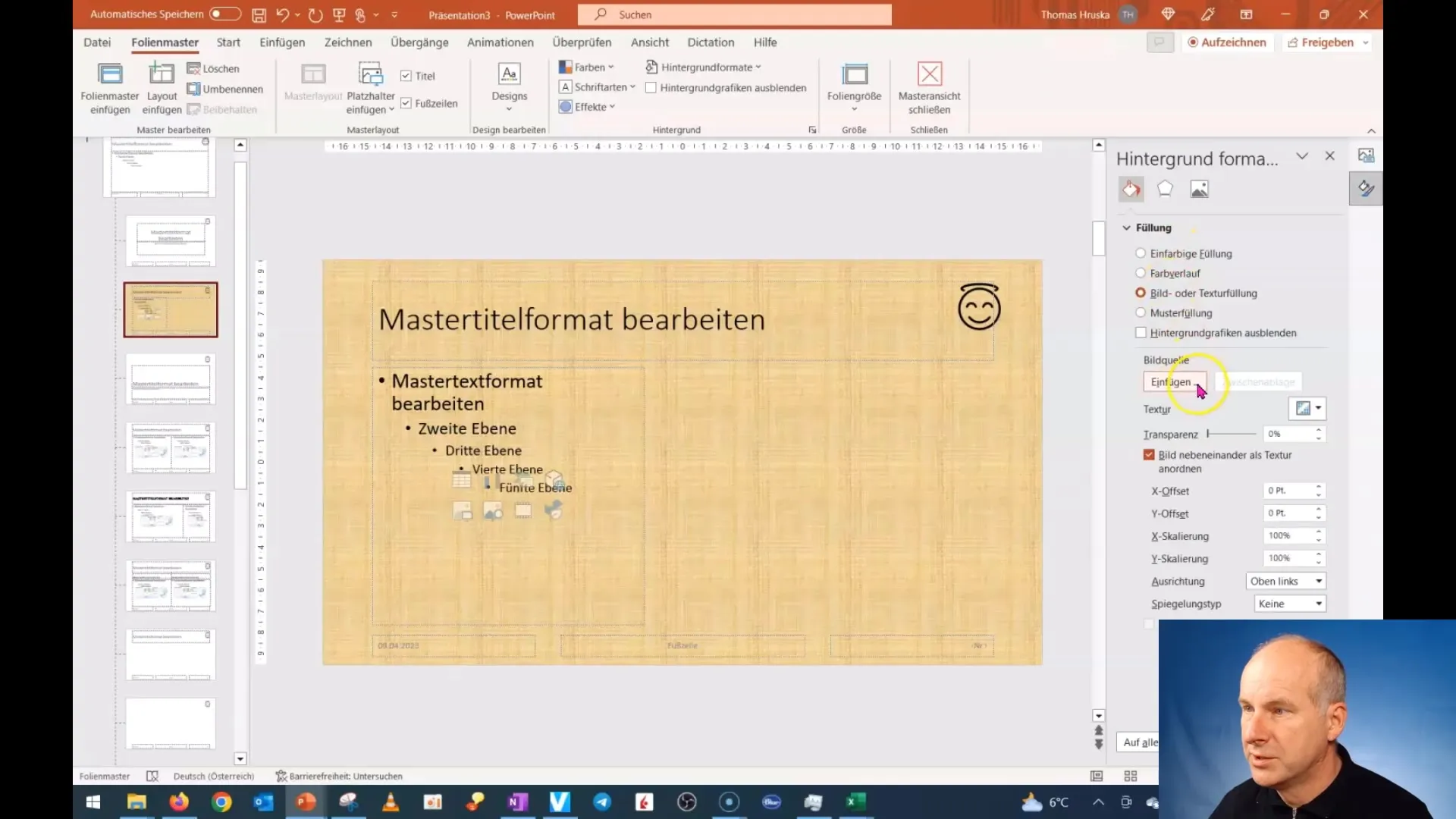
Justere gjennomsiktighet
For å sikre at teksten på bakgrunnen forblir lesbar, er det nyttig å justere gjennomsiktigheten til bakgrunnen. Dette kan gjøres i de samme alternativene som beskrevet over. Prøv deg litt frem med gjennomsiktigheten til du oppnår ønsket effekt.
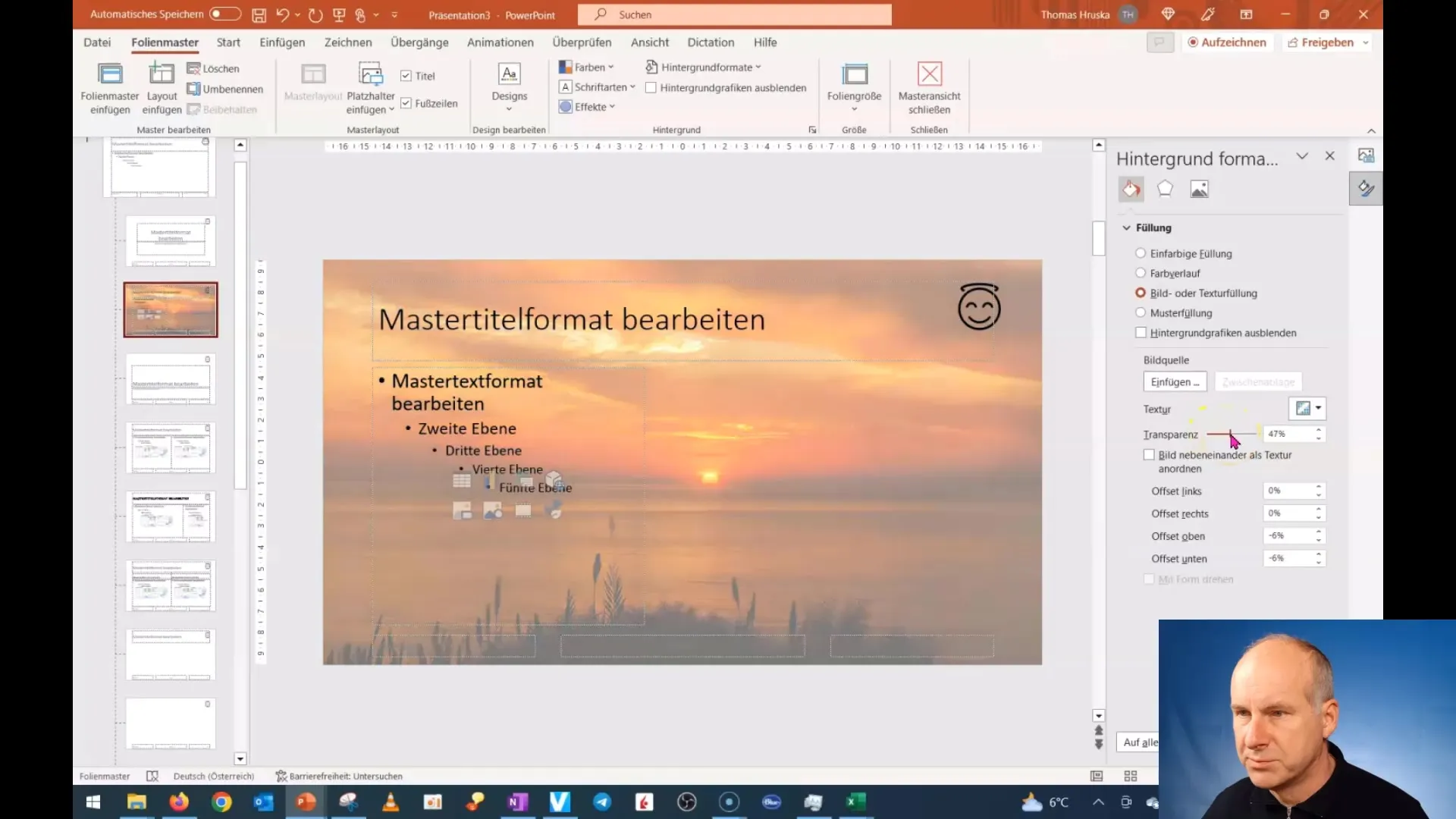
Tilpasse layout
Nå kan du ytterligere tilpasse layouten på lysbildene dine. Hvis du for eksempel oppretter et nytt lysbilde, kan du legge til tittelen og teksten for å tydeliggjøre innholdet. Sørg for at skriftstørrelsen og teksten samsvarer med det valgte designet.
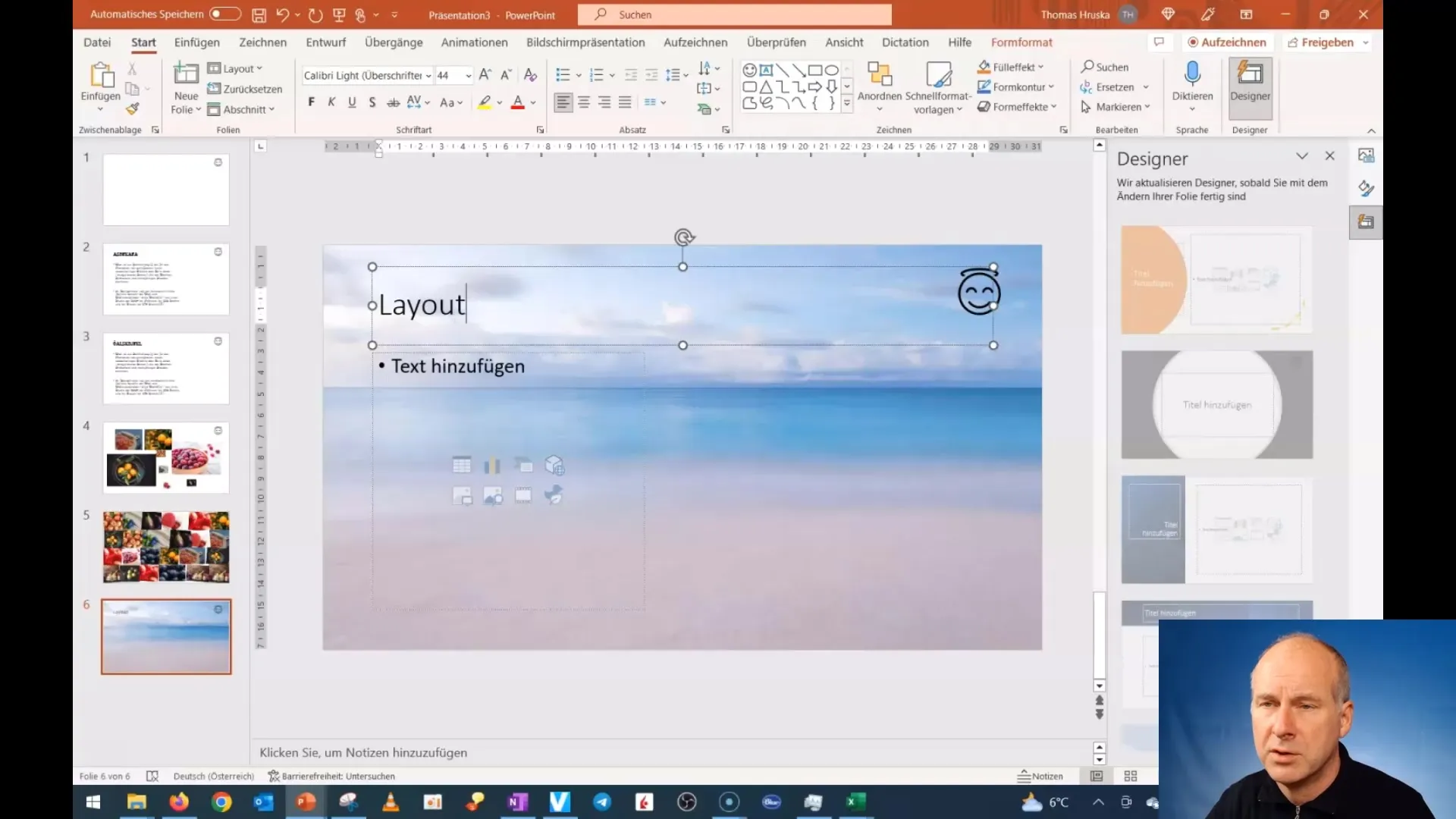
Tildele design
For å endre hele designet på presentasjonen din, gå tilbake til lysbildemesteren og velg et nytt design gjennom designalternativene. Designet vil automatisk bli brukt på alle lysbilder. Du kan også gå tilbake og gjenopprette de opprinnelige bakgrunnsbildene hvis du ikke er fornøyd med det nye valget.
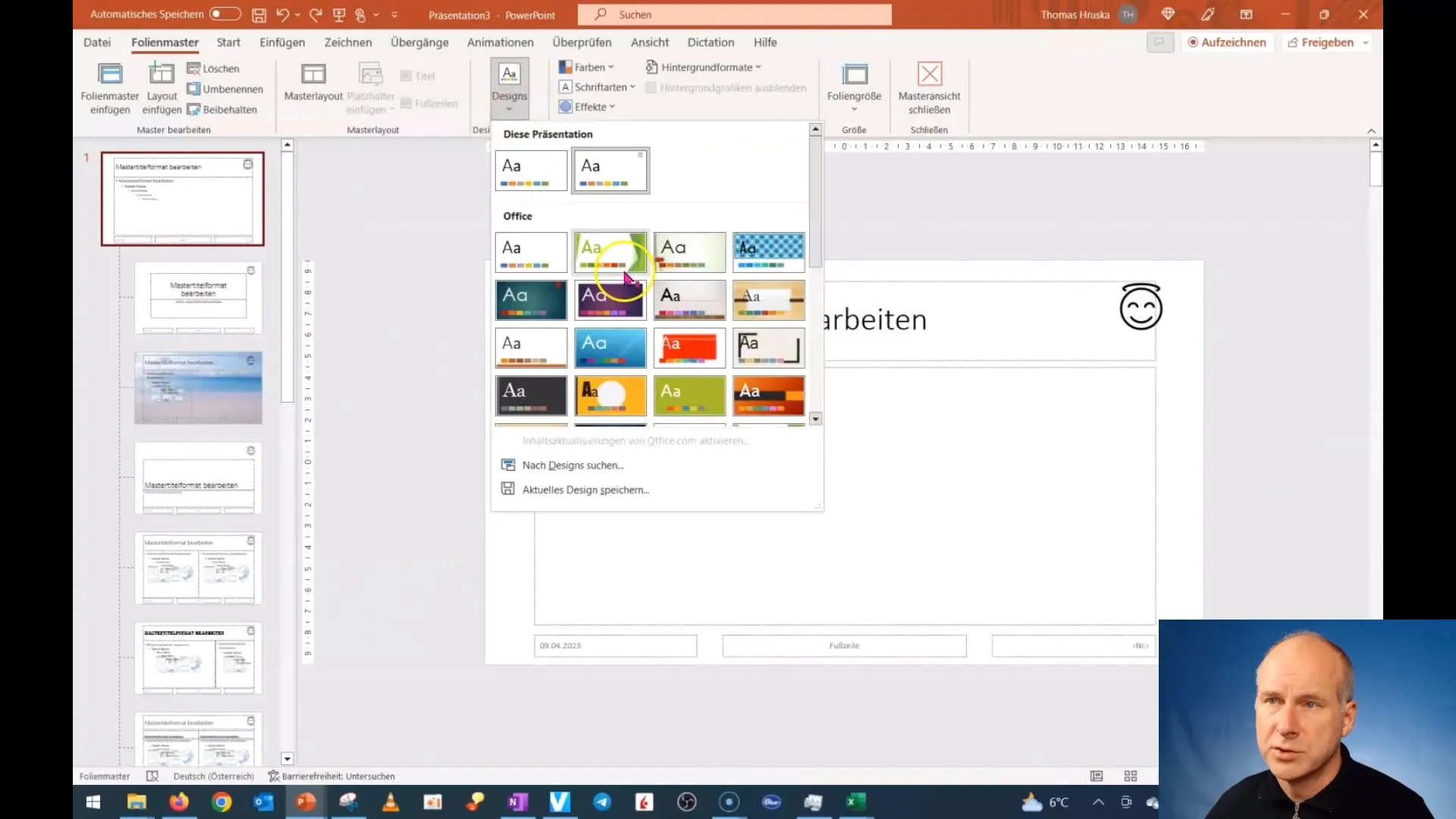
Lagre tilpasninger
Husk å lagre tilpasningene dine før du forlater lysbildemester-visningen. Klikk bare på "Lukk lysbilde" for å gå tilbake til presentasjonen din.
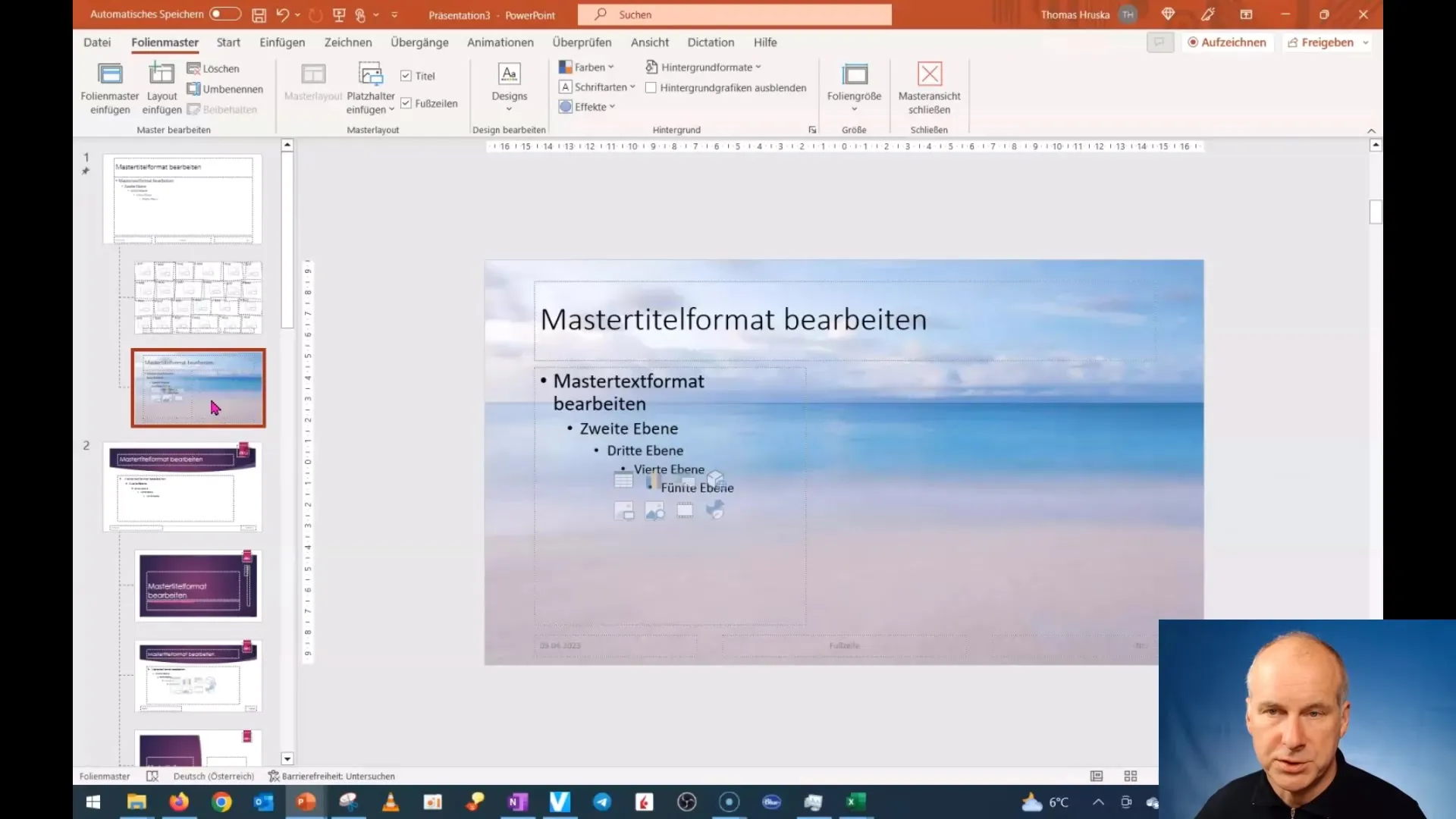
Oppsummering
I denne veiledningen har du lært hvordan du kan optimalisere bakgrunnsutformingen i PowerPoint ved å bruke lysbildemester-visningen. Gjennom valg av riktige farger, bilder og design kan du lage profesjonelle og visuelt tiltalende presentasjoner som publikummet ditt husker. Pass alltid på kontrasten og lesbarheten for å sikre at innholdet ditt presenteres klart og tydelig.
Ofte stilte spørsmål
Hvordan endrer jeg bakgrunnsfargen i PowerPoint?Du kan tilpasse bakgrunnsfargen i lysbildemesteren gjennom alternativet "Formater bakgrunn".
Hvordan legger jeg til et bilde som bakgrunn?Velg alternativet "Bilde eller teksturfyll" i lysbildemesteren og last opp det ønskede bildet ditt.
Hvorfor er gjennomsiktighet viktig for bakgrunner?Gjennomsiktighet hjelper til med å optimalisere kontrasten mellom bakgrunn og tekst, slik at teksten forblir lett lesbár.
Hva kan jeg gjøre hvis jeg ikke liker et nytt design?Du kan når som helst gå tilbake til lysbildemesteren og angre designet eller velge et annet design.
Hvordan kan jeg sikre at endringene mine blir lagret?Klikk bare på "Lukk lysbilde" for å lagre endringene dine i lysbildemesteren.


